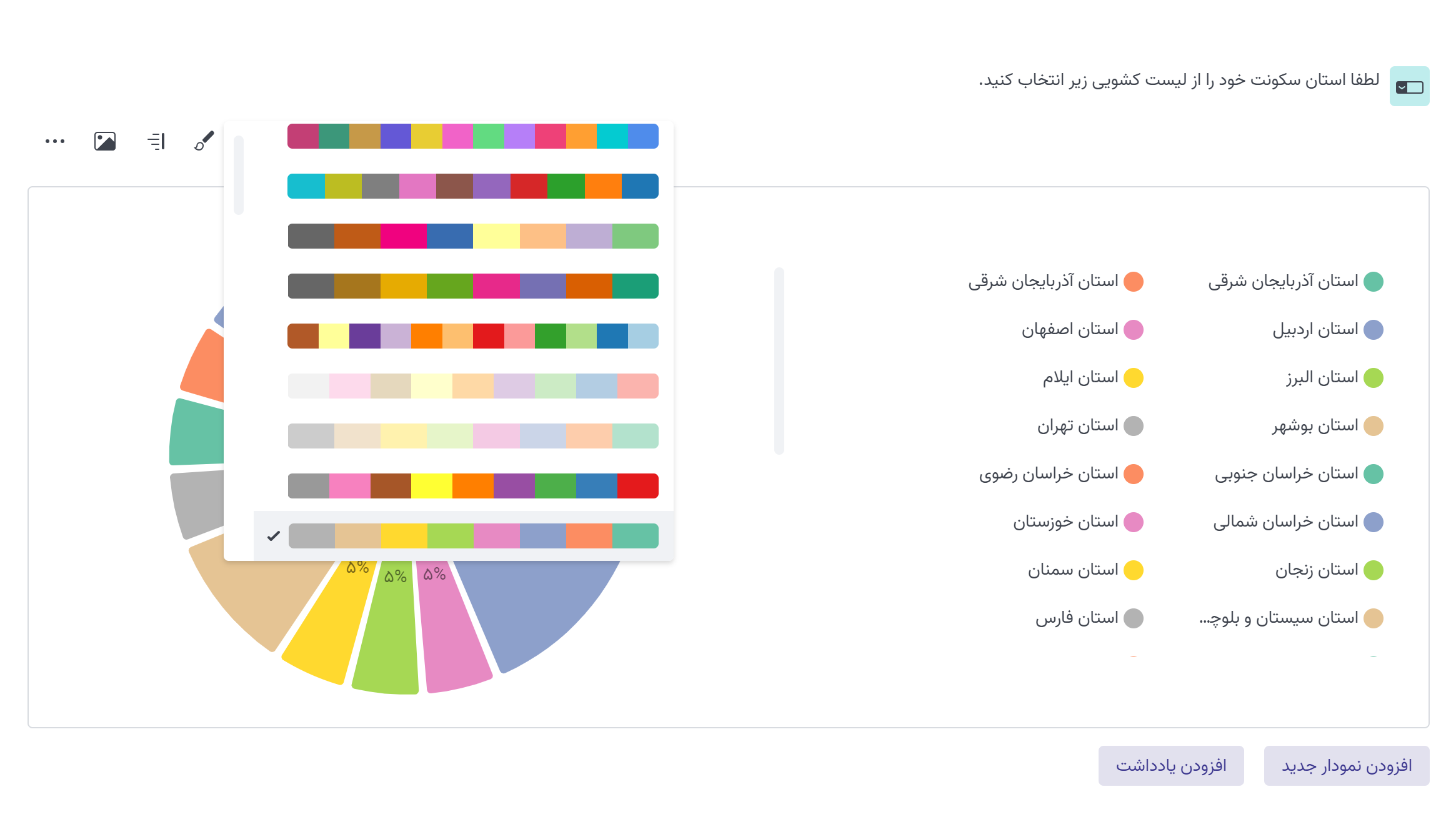در سوالاتی که شما قصد مطرحکردن بیش از ۸ گزینه دارید، بهتر است به جای استفاده از سوال چندگزینهای از سوال لیست کشویی استفاده کنید. در سوال لیست کشویی شما میتوانید حداکثر از ۱۰۰۰ گزینه در سوال خود استفاده کنید. در این نوع سوال گزینهها به صورت یک کشو باز و بسته میشوند و امکان مرتبکردن گزینهها بر اساس حروف الفبا و یا جستجوی گزینه نیز وجود دارد.
انتخاب سوال لیست کشویی
افزودن گزینهها
اجباریکردن پاسخ به سوال لیست کشویی
تصادفیسازی ترتیب گزینهها
مرتبسازی بر اساس حروف الفبا
عدم نمایش شماره سوال
تحلیل سوال لیست کشویی
انتخاب سوال لیست کشویی
۱.پرسشنامه مورد نظر را از صفحه پرسشنامههای من انتخاب کنید یا یک پرسشنامه جدید ایجاد کنید.
۲.از بخش ایجاد و از دسته سوالات منوی سمت راست صفحه، سوال لیست کشویی را انتخاب کنید.
۳.برای انتخاب آن یا میتوانید روی آن کلیک کرده و یا با استفاده از درگ و دراپ آن را به پرسشنامه خود اضافه کنید.
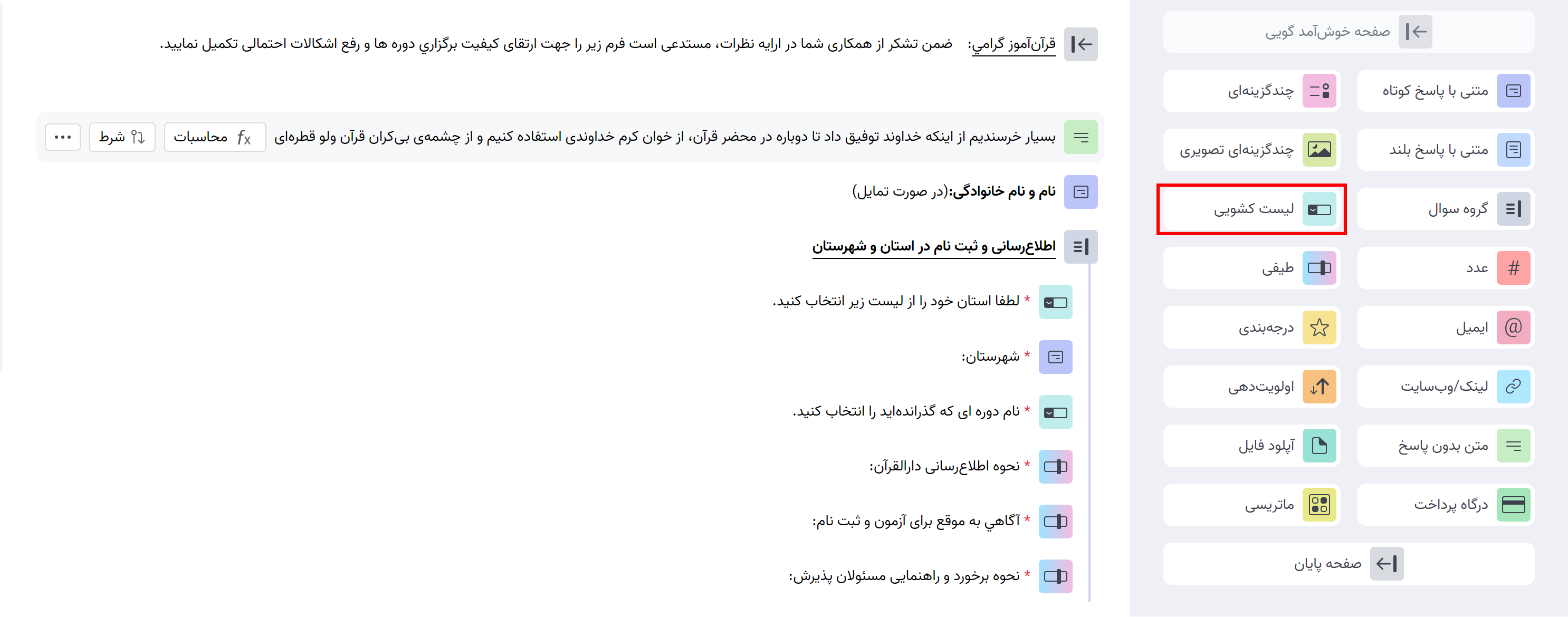
عنوان سوال لیست کشویی
متن سوال خود را بنویسید.
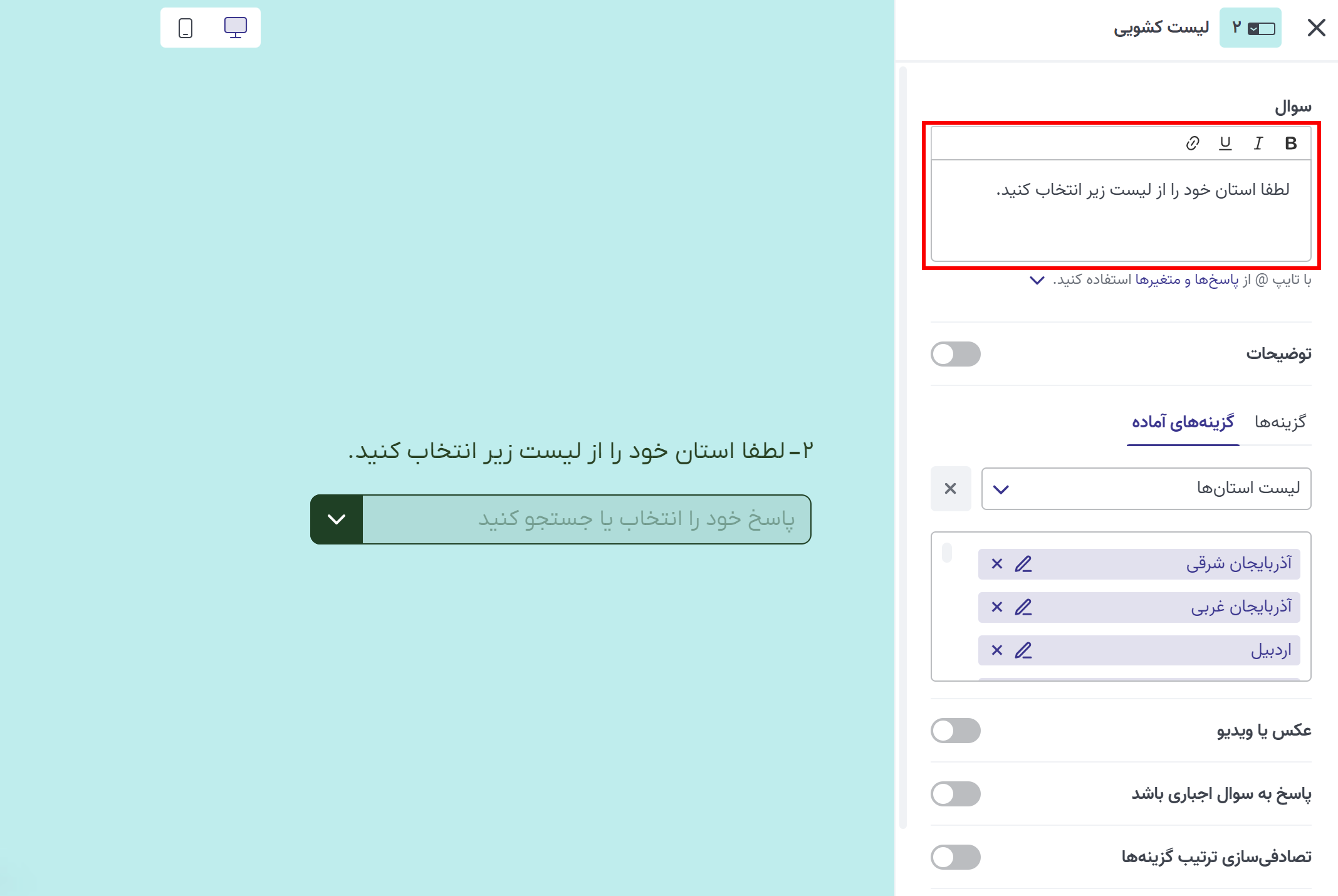
با تایپ @ میتوانید از پاسخ سوالات قبلی و متغیرهای تعریف شده (محاسبات یا اطلاعات مخفی) در متن سوال استفاده کنید. این ویژگی پایپینگ نام دارد. برای آشنایی بیشتر ویدیوی پایپینگ پاسخ و امتیاز و پایپینگ متغیرهای مخفی را ببینید.
توضیحات سوال لیست کشویی
با افزودن توضیحات به پاسخدهنده کمک کنید که درک بهتر و دقیقتری از آنچه شما به عنوان پاسخ مد نظر دارید، پیدا کند. به مانند قسمت عنوان، با تایپ @ میتوانید از پاسخ سوالات قبلی و متغیرهای تعریف شده (محاسبات یا اطلاعات مخفی) در متن سوال استفاده کنید.
افزودن گزینهها
از این قسمت گزینههای سوال را اضافه کنید. برای اضافهکردن گزینهها، بعد از نوشتن هر گزینه یک بار اینتر بزنید و گزینه بعدی را بنویسید یا گزینهها را کپی پیست کنید. همچنین شما میتوانید از سری گزینههای آماده پرسلاین استفاده و آنها را به دلخواه شخصی سازی کنید. دقت داشته باشید انتخاب از سری گزینههای آماده تنها قبل از ذخیره سوال امکان پذیر میباشد.
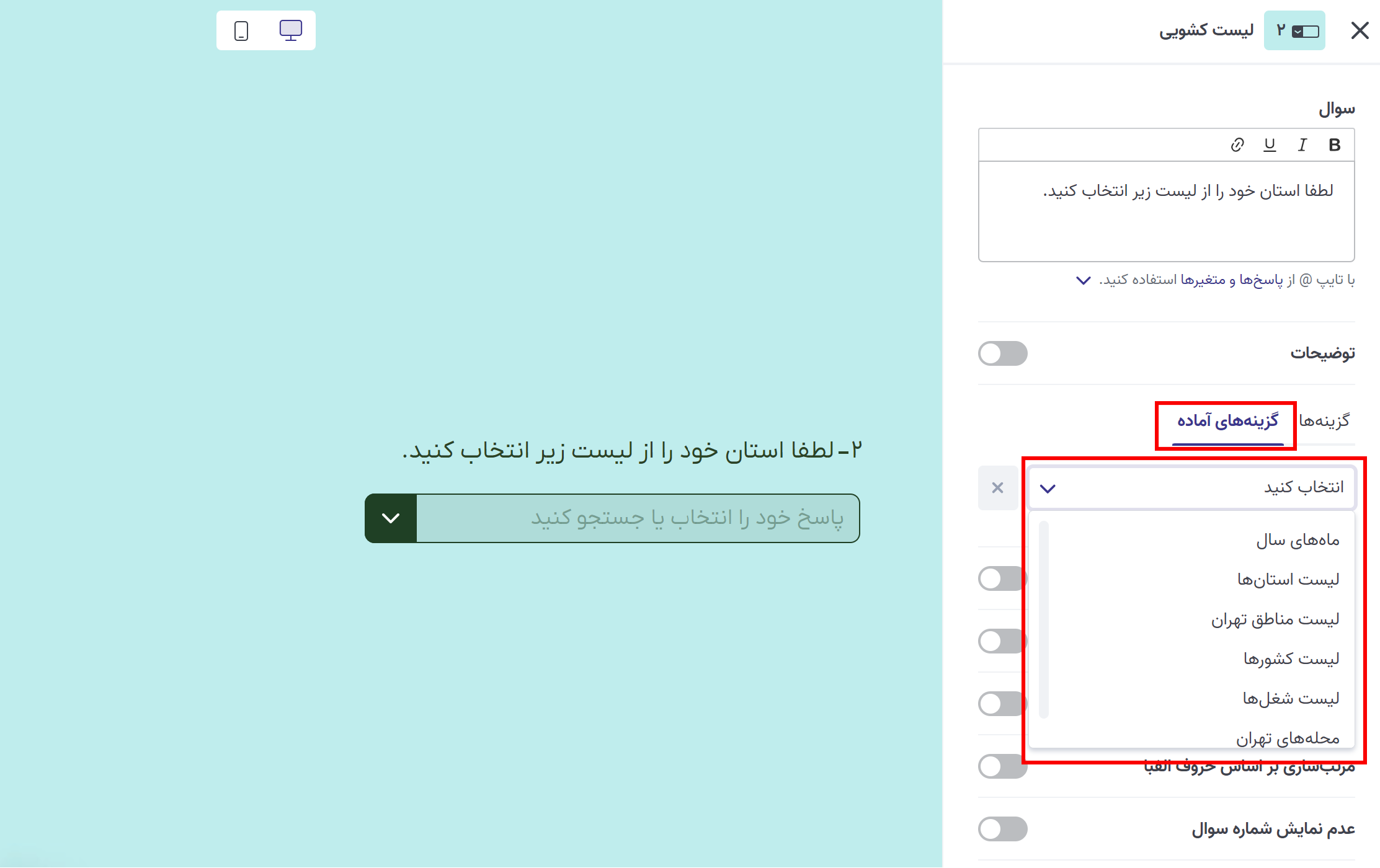
افزودن عکس یا ویدیو به سوال لیست کشویی
برای بارگذاری عکس یا ویدیو دکمه مربوط به آن را فعال کنید.
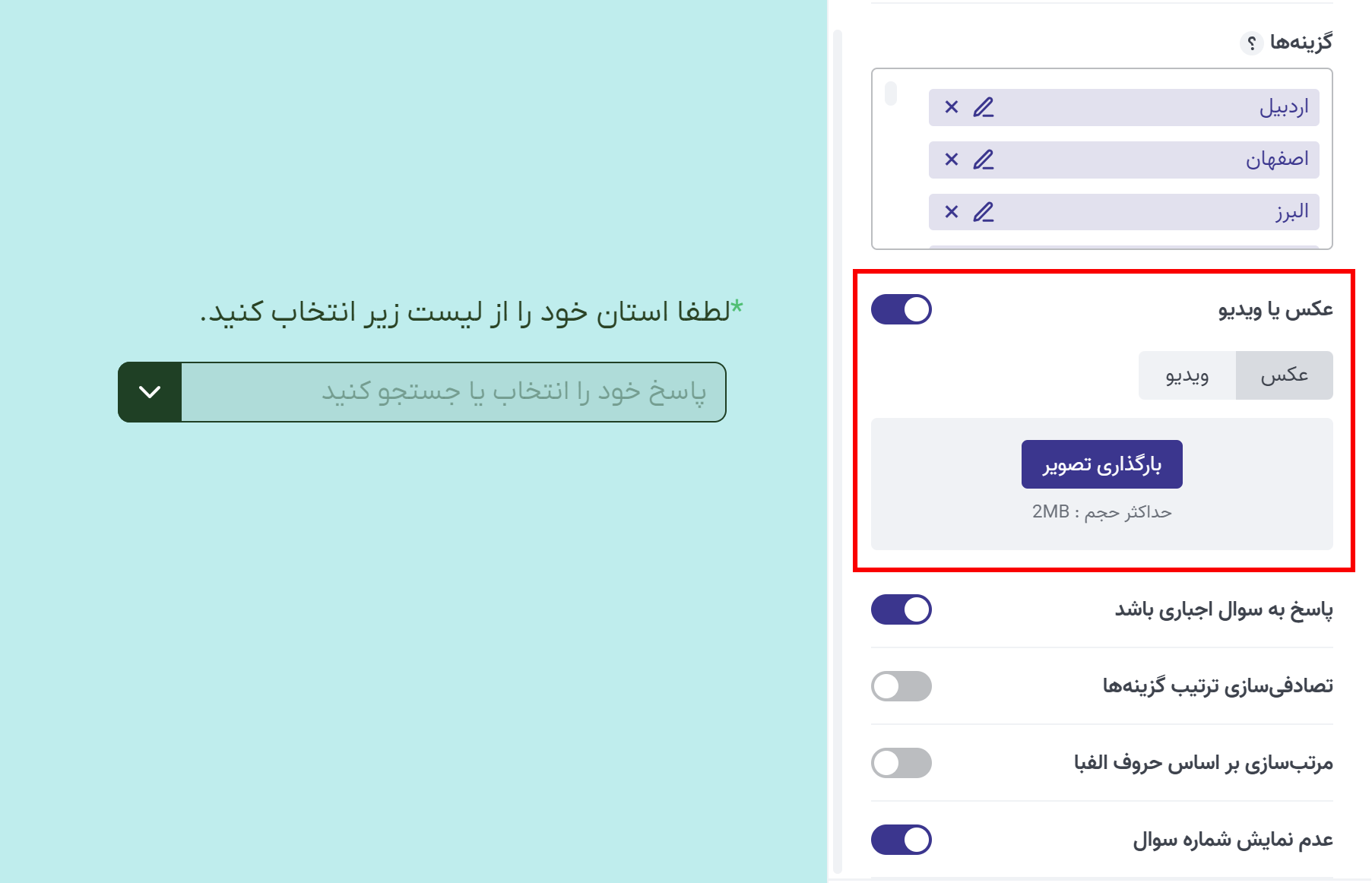
افزودن عکس
فرمت: محدودیتی وجود ندارد
سایز: حداکثر ۲ مگابایت
روی گزینه عکس و سپس بارگذاری کلیک کنید.
عکسها محدودیت ابعادی ندارند و ابعاد آنها بهطور اتوماتیک توسط سیستم تغییر داده میشود.
افزودن ویدیو
روی گزینه ویدیو کلیک کنید. ویدیوی مورد نظر را میتوانید در سایتهایی مانند آپارات بارگذاری کرده و لینک آن را در قسمت آدرس ویدیو کپی کنید.
توجه داشته باشید که عکس و ویدیو را به طور همزمان نمیتوانید بارگذاری کنید. هر عکس یا ویدیویی که اضافه میکنید بلافاصله در کادر سمت چپ نمایش داده میشود.
اجباریکردن پاسخ به سوال لیست کشویی
برای اینکه پاسخ به سوال را اجباری کنید این گزینه را فعال کنید. با فعالسازی این گزینه، پاسخدهنده بدون پاسخ به این سوال نمیتواند پاسخ نهایی را ارسال کند. به این صورت که در انتهای پرسشنامه دکمه بازبینی را مشاهده میکند که با زدن این دکمه پاسخدهنده به سوالات اجباری پاسخ نداده، هدایت میشود.
تصادفیسازی ترتیب گزینهها
اگر به دنبال این هستید که ترتیب گزینههای سوال به صورت تصادفی به پاسخدهندهها نشان داده شود میتوانید این گزینه را فعال کنید.
مرتبسازی گزینهها بر اساس حروف الفبا
اگر قصد دارید که گزینههایی که برای سوال لیست کشویی مطرح کردهاید بر اساس حروف الفبا مرتب شوند این گزینه را فعال کنید در غیر اینصورت گزینهها به همان ترتیبی که آنها را نوشتهاید به پاسخدهنده نمایش داده میشوند.
عدم نمایش شماره سوال
اگر قصد دارید که شماره سوال در فرم یا پرسشنامه شما نمایش داده نشود میتوانید این گزینه را فعال کنید.
تحلیل سوال لیست کشویی
شما میتوانید تحلیل پاسخهای دریافتشده روی سوالهای لیست کشویی را از قسمت گزارش، تحلیل و نمودارها ببینید. برای راحتی بیشتر در تحلیل سوالات میتوانید پاسخها را به دستههای کوچکتری تقسیم کنید و روی آنها فیلترهای پیشرفته تعریف کنید. برای راهنمایی بیشتر در خصوص فیلترهای پیشرفته و تعریف فیلترهای چندسطحی اینجا کلیک کنید.
برای سوال لیست کشویی سه نوع نمودار به شما داده میشود. در کنار نمودارهای دادهشده، فراوانی پاسخ هر گزینه و درصد فراوانی هر گزینه نیز به تفکیک داده میشود. برای آشنایی بیشتر با تعاریف این شاخصها مطلب شاخصهای پرکاربرد آماری را مطالعه کنید.
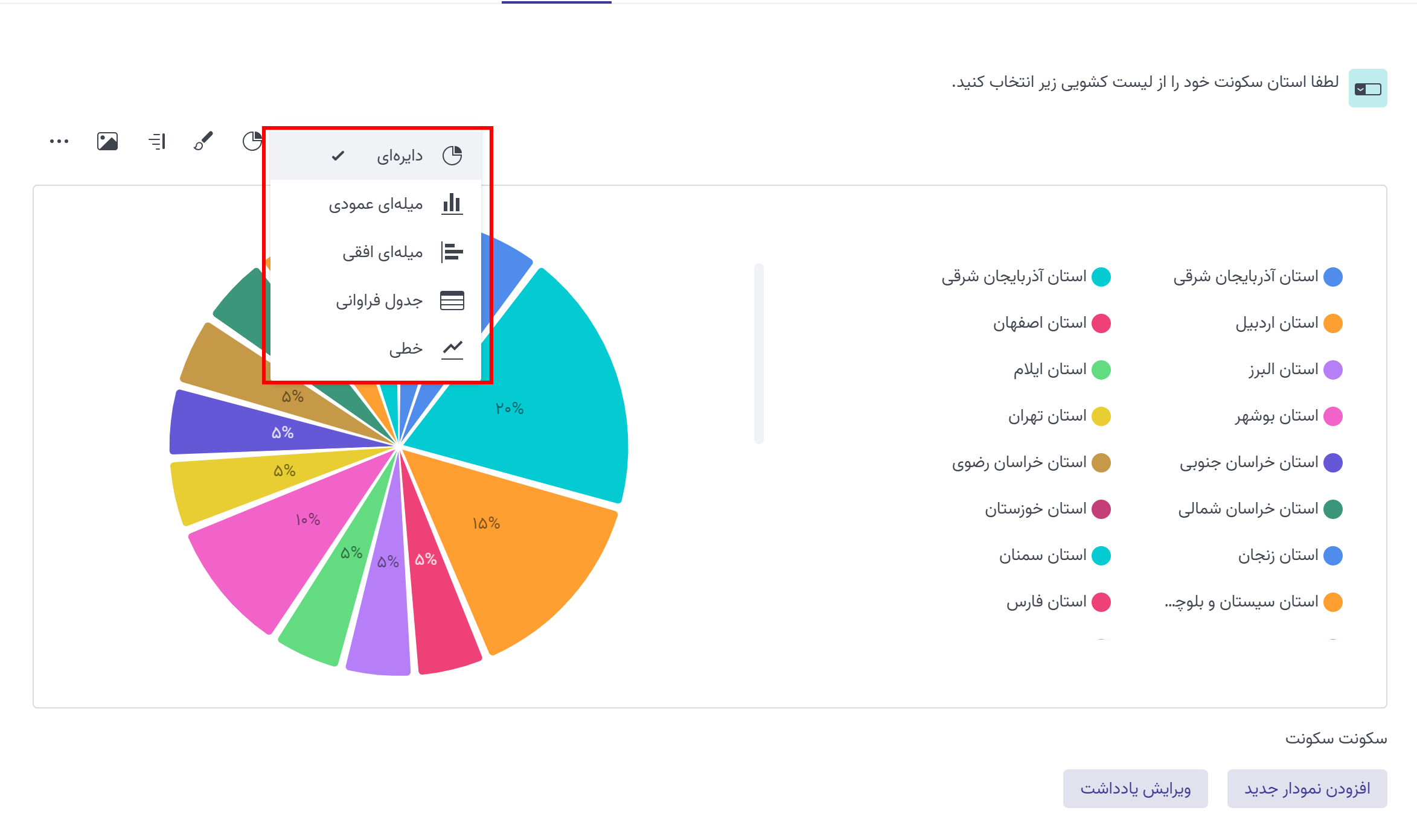
در بخش تحلیل نمودارها میتوانید تصویر هر نمودار را به صورت مستقل با فرمت PNG یا SVG دانلود کنید، نحوه نمایش نمودارها را به صورت صعودی یا نزولی تعیین کنید و با کلیک روی آیکون قلم رنگبندی را شخصی سازی کنید.